Corriger : La réparation automatique n'a pas pu réparer votre PC

Windows 10 et 11 sont livrés avec leurs outils de réparation. L’un de ces outils est la réparation automatique, qui aide à résoudre les problèmes de PC.
Cependant, parfois, elle échoue à résoudre les problèmes rencontrés par votre système et vous notifie que la réparation automatique de Windows 10 n’a pas pu réparer votre PC.
Le processus de réparation automatique apparaît généralement sur les appareils Windows 10 si le système s’éteint soudainement en raison de dysfonctionnements et de fichiers corrompus sur votre PC.
Voici quelques messages d’erreur et codes supplémentaires que vous pourriez rencontrer :
- La réparation automatique de Windows 10 a échoué
- fichier journal c /windows/system32/logfiles/srt/srttrail.txt Windows 10
- bootrec.exe /fixboot accès refusé Windows 10
- La réparation automatique de Windows 10 votre PC ne s’est pas correctement lancé
Ce guide vous montrera comment résoudre ce problème efficacement, quel que soit la cause.
Combien de temps la réparation automatique prend-elle sur Windows 10 ?
Le processus de réparation automatique sur votre appareil Windows 10 durera, selon vos besoins. Cela peut prendre quelques minutes à quelques heures si vous avez besoin de tâches chronophages.
Par exemple, cela peut durer environ 30 minutes dans le cas où vous effectuez une nouvelle installation sans conserver de programmes. Dans l’autre cas, cela peut prendre jusqu’à 3 ou 4 heures si vous souhaitez le réparer et conserver vos fichiers.
Vous pouvez utiliser cette fonctionnalité pour divers problèmes qui génèrent des problèmes de démarrage sur votre PC, donc envisagez-le si vous ne pouvez pas démarrer correctement votre appareil.
Pourquoi le message “la réparation automatique n’a pas pu réparer votre PC” apparaît-il ?
Il existe diverses raisons pour lesquelles vous pourriez recevoir le message d’erreur La réparation automatique n’a pas pu réparer votre PC, appuyez sur options avancées pour essayer d’autres options.
Voici quelques-unes des causes les plus fréquentes :
- Mise à jour Windows problématique
- Fichiers système endommagés ou corrompus
- Disque dur incompatible
- Fichier de gestion de démarrage Windows corrompu
Que signifie lorsque votre ordinateur dit “préparation de la réparation automatique” ?
Cette opération se produit généralement sur votre PC Windows 10 lorsque vous rencontrez différentes erreurs qui arrêtent complètement votre système.
Le processus de réparation automatique commencera lorsque vous allumerez et tenterez de diagnostiquer la cause de cet incident désagréable sur votre ordinateur.
Comment réparer une préparation de réparation automatique bloquée ?
Vous pouvez utiliser des méthodes pratiques pour gérer la boucle de réparation automatique sur votre Windows 10, qui se sont révélées utiles pour d’autres utilisateurs.
Après le message de réparation automatique, vous pouvez maintenir le bouton d’alimentation pour forcer l’arrêt de votre PC.
Après le redémarrage, vous devriez obtenir l’option Dépanner pour réparer le système et mettre à jour ou réinitialiser votre appareil.
Si cette méthode ne vous convient pas, il est possible de résoudre le problème en utilisant le mode sans échec, qui peut offrir des outils de réparation comme les paramètres de démarrage et les options de démarrage Windows.
De plus, cette réparation automatique bloquée pour Windows 10 est un problème courant pour Windows 10 Lenovo, HP, Dell et ASUS.
REMARQUE : Ce problème peut affecter les utilisateurs de toutes les versions de Windows sans exception.
Ainsi, nous vous conseillons de vous munir des outils de dépannage appropriés pour corriger l’ erreur de réparation de démarrage n’a pas pu réparer votre PC sous Windows 7, 8, 10 ou 11.
Comment réparer “Windows 10 la réparation automatique n’a pas pu réparer votre PC” ?
1. Exécuter les commandes fixboot et/ou chkdsk
- Redémarrez votre PC et appuyez plusieurs fois sur F8 avant que le logo Windows n’apparaisse.
- Choisissez Dépanner > Options avancées.
- Sélectionnez Invite de commandes dans la liste des options.
-
Écrivez les lignes suivantes et appuyez sur Entrée après chaque ligne pour l’exécuter :
bootrec.exe /rebuildbcd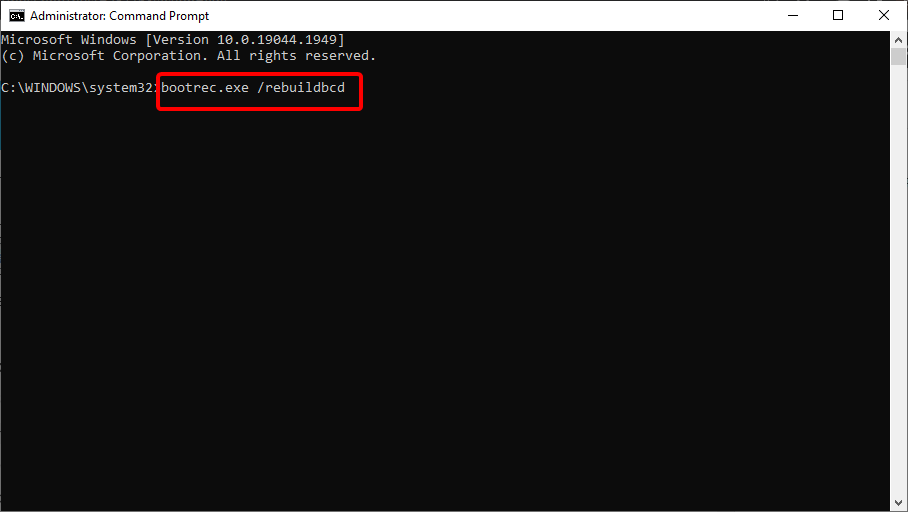
bootrec.exe /fixmbrbootrec.exe /fixboot - De plus, vous pouvez également exécuter des commandes chkdsk.
-
Tapez les commandes ci-dessous dans l’Invite de commandes et appuyez sur Entrée après chacune.
chkdsk /r c: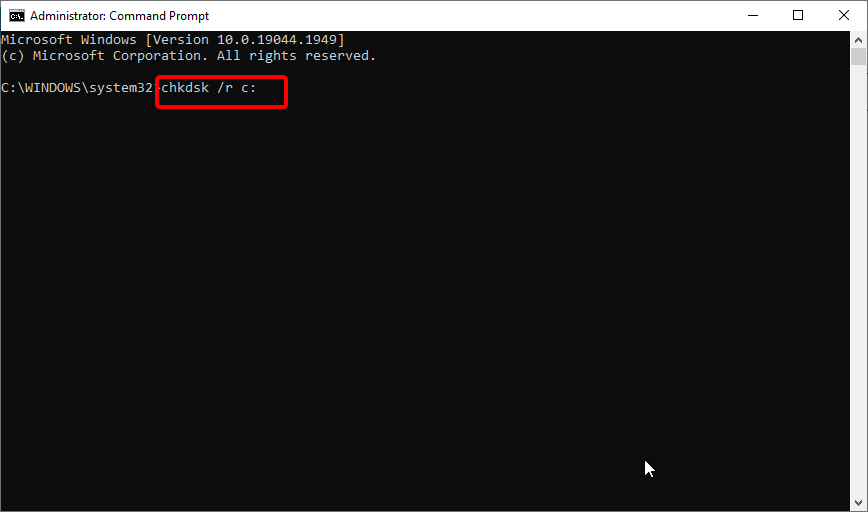
chkdsk /r d: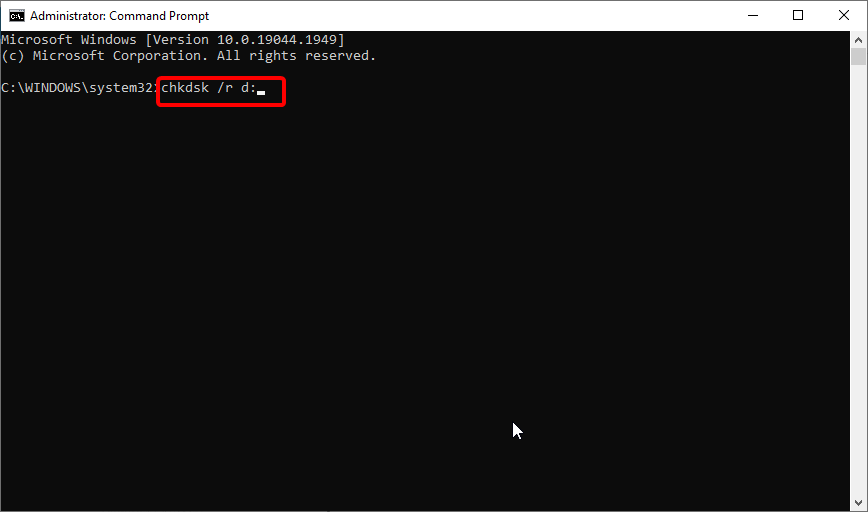
- Pour exécuter ces commandes, vous devez connaître les lettres de lecteur de toutes vos partitions de disque dur. Assurez-vous donc d’utiliser les lettres correspondant à vos partitions de disque dur sur votre PC au lieu des C et D dans les commandes ci-dessus.
- Redémarrez votre ordinateur et vérifiez si le problème est résolu.
Cette solution est un peu délicate car vous devez savoir quel pilote vous cause ce problème. Même si vous ne le savez pas, vous pouvez toujours essayer cette solution et vous arrêter à l’étape 4.
Si vous rencontrez des problèmes ou si votre chkdsk reste bloqué, consultez ce guide pour résoudre le problème.
2. Exécuter DISM
- Accédez au menu des options de démarrage comme dans la solution précédente.
- Choisissez Dépanner > Options avancées > Réparation au démarrage.
- Cliquez sur le bouton Redémarrer.
- Choisissez Activer le mode sans échec avec réseau dans la liste des options après le redémarrage de votre ordinateur.
- Lorsque le mode sans échec démarre, vous devez télécharger une version mise à jour du pilote qui vous pose problème. Vous pouvez télécharger le pilote depuis le site Web du fabricant et l’enregistrer sur votre clé USB.
- Appuyez sur la touche Windows + X et choisissez Invite de commandes (Admin) dans la liste.
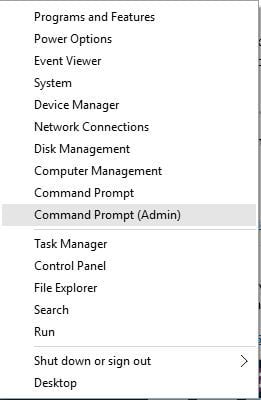
-
Copiez et collez la commande ci-dessous et appuyez sur Entrée pour l’exécuter :
DISM /Online /Cleanup-Image /RestoreHealth
- Après la fin du processus, redémarrez votre ordinateur.
- Lorsque Windows 10 démarre, installez le pilote que vous avez téléchargé et le problème devrait être résolu.
Notez que l’analyse DISM prend jusqu’à 15 minutes. Vous devez donc être patient jusqu’à ce que le processus soit terminé.
Si, pour une raison quelconque, vous ne pouvez pas démarrer en mode sans échec, consultez notre guide de dépannage sur la manière d’accéder correctement au mode sans échec.
Comment corriger la boucle de réparation automatique sous Windows 10 ?
1. Supprimer le fichier problématique
- Accédez au menu de démarrage comme indiqué précédemment.
- Choisissez Dépanner > Options avancées > Invite de commandes.
-
Lorsque l’Invite de commandes s’ouvre, saisissez ce qui suit et appuyez sur Entrée après chacun :
C:cd WindowsSystem32LogFilesSrtSrtTrail.txt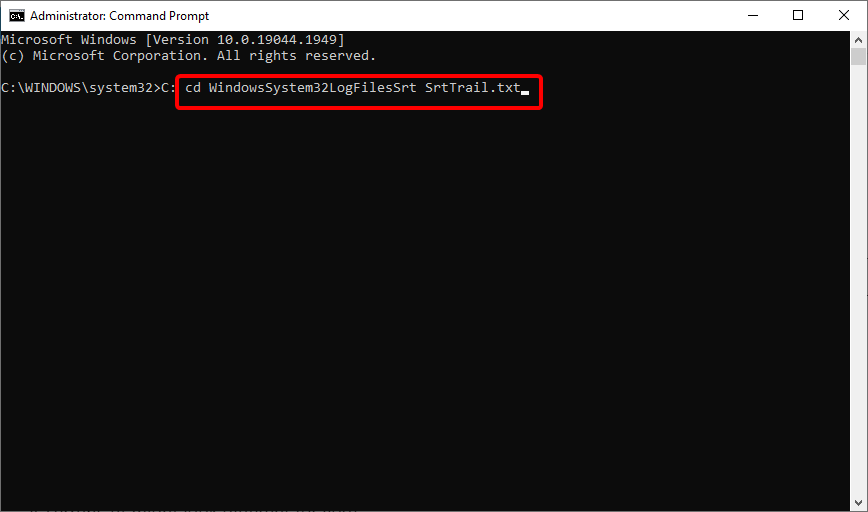
Après l’ouverture du fichier, vous devriez voir un message comme celui-ci : Le fichier critique de démarrage c:windowssystem32driversvsock.sys est corrompu. (Cela peut avoir l’air différent pour vous).
Maintenant, vous devez faire des recherches sur ce que fait exactement ce fichier problématique. Dans notre cas, par exemple, vsock.sys était un fichier lié à une application tierce nommée VMWare.
Puisque ce n’est pas un fichier système nécessaire par Windows 10, nous pouvons le supprimer.
Pour supprimer un fichier, vous devez naviguer vers l’emplacement spécifié à l’aide de l’Invite de commandes et entrer la commande del. Dans notre exemple, cela ressemblerait à ceci : cd c:windowssystem32driversdel vsock.sys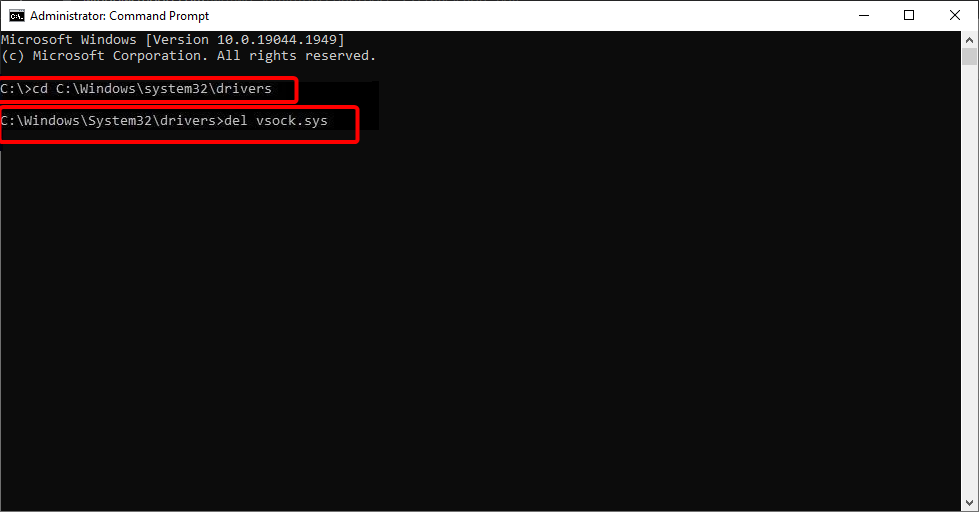
Si vous recevez le message “La réparation automatique n’a pas pu réparer votre PC” concernant le SrtTrail.txt sur Windows 10, vous devriez pouvoir le résoudre avec cette solution.
Encore une fois, c’est juste un exemple, et vous devrez peut-être naviguer vers un dossier différent et supprimer un fichier différent. Avant de supprimer un fichier, assurez-vous que le fichier que vous souhaitez supprimer n’est pas un fichier essentiel de Windows 10, sinon vous risquez de causer des dommages à votre système d’exploitation.
2. Désactiver la réparation automatique de démarrage
- Lorsque les options de démarrage commencent, choisissez Dépannage > Options avancées > Invite de commandes.
-
Tapez la commande ci-dessous et appuyez sur Entrée pour l’exécuter :
bcdedit /set {default} recoveryenabled No**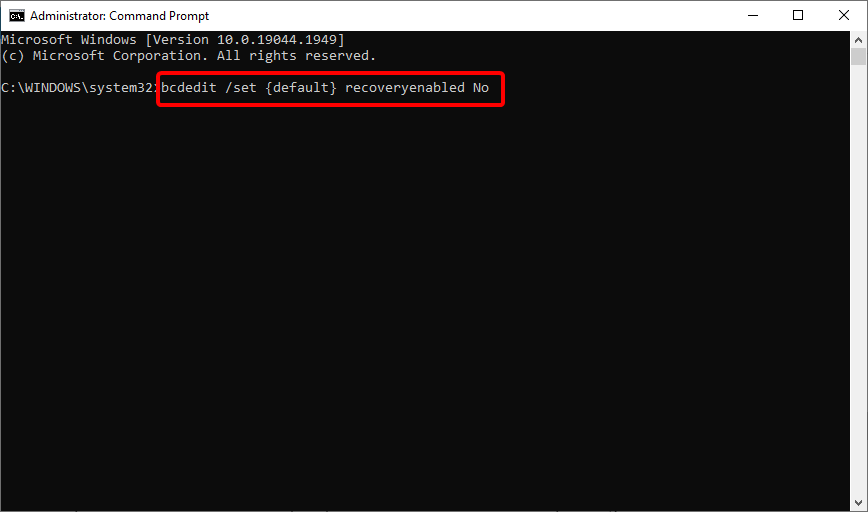
Après avoir fait cela, la réparation de démarrage devrait être désactivée, et vous devriez pouvoir accéder à Windows 10 à nouveau.
3. Restaurer le registre Windows
- Attendez que les options de démarrage apparaissent et démarrez Invite de commandes.
-
Entrez la commande suivante et appuyez sur Entrée pour l’exécuter : `copy c:windowssystem32configRegBack c:windowssystem32config*`
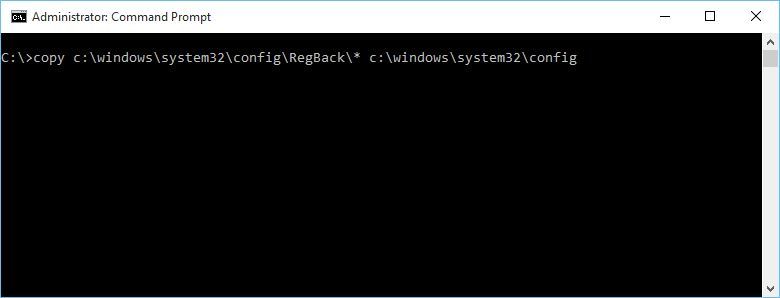
- Si on vous demande de remplacer des fichiers, tapez Tout et appuyez sur Entrée.
- Maintenant, tapez exit et appuyez sur Entrée pour quitter l’Invite de commandes.
- Redémarrez votre ordinateur et vérifiez si le problème a été résolu.
4. Vérifier la partition du disque et la partition osdevice
- Depuis les options de démarrage, démarrez Invite de commandes.
-
Copiez et collez ce qui suit et appuyez sur Entrée :
bcdedit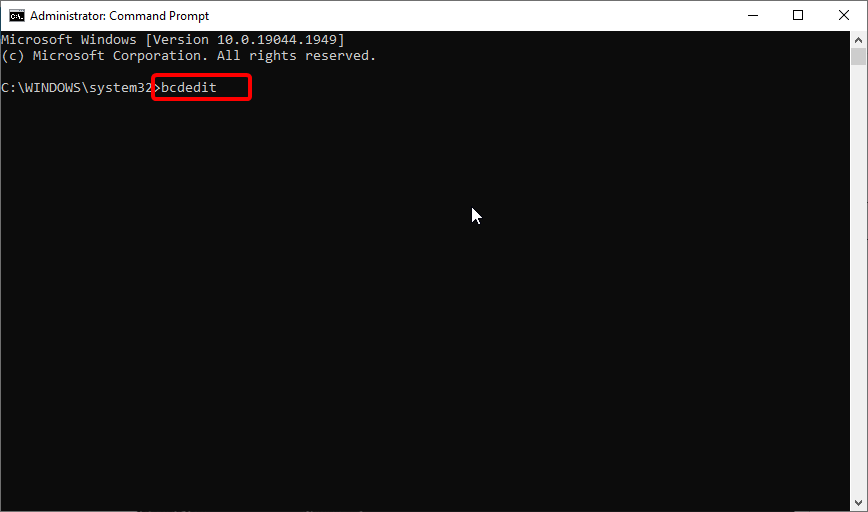
- Trouvez les valeurs partition et osdevice partition et assurez-vous qu’elles sont définies sur la bonne partition. Pour notre appareil, la valeur par défaut et correcte est C : mais cela peut changer pour une raison quelconque en D : (ou une autre lettre) et créer des problèmes.
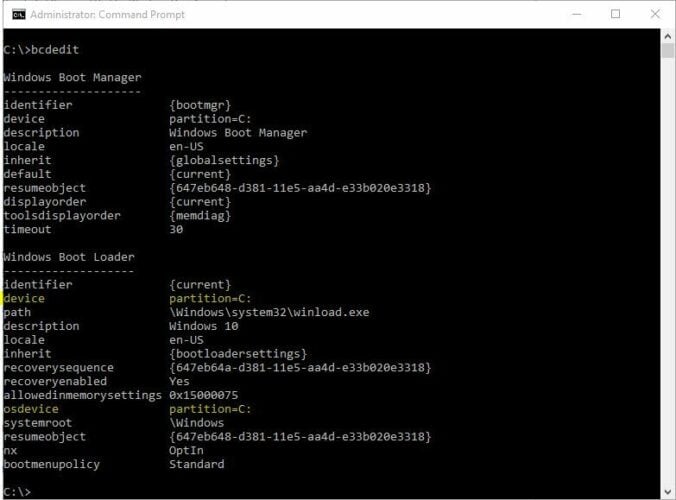
- Si la valeur n’est pas réglée sur C :
entrez les commandes suivantes et appuyez sur Entrée après chacune : bcdedit /set {default} device partition=c: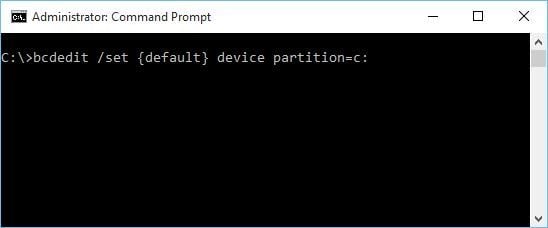
bcdedit /set {default} osdevice partition=c: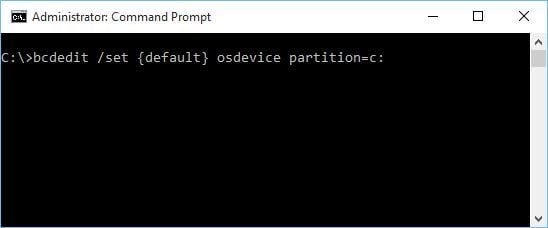
- Par défaut, cela devrait être C : mais si votre Windows 10 est installé sur une partition différente, assurez-vous d’utiliser la lettre de cette partition au lieu de C.
- Redémarrez votre ordinateur et vérifiez si le problème a été résolu.
5. Désactiver la protection anti-malware au lancement précoce
- Accédez au menu de démarrage.
- Choisissez Dépanner > Options avancées > Réparation au démarrage.
- Votre ordinateur devrait maintenant redémarrer et vous donner une liste d’options.
- Choisissez de Désactiver la protection anti-malware au lancement précoce (ce devrait être l’option n° 8).
- Redémarrez votre ordinateur et vérifiez si le problème a été résolu.
Il a été signalé que ce problème peut parfois réapparaître. Si cela se produit, répétez toutes les étapes et désactivez temporairement votre logiciel antivirus.
Les utilisateurs ont signalé des problèmes avec le logiciel antivirus Norton 360 (bien que nous supposions que le problème peut être causé par d’autres logiciels antivirus également), donc après avoir désactivé cette application, tout devrait revenir à la normale.
Cependant, nous ne recommandons pas de désactiver ou de supprimer définitivement votre antivirus. Au lieu de cela, nous vous conseillons d’utiliser une protection intrusive sur votre appareil et d’envisager de changer de fournisseur d’antivirus pour un fournisseur fiable comme ESET NOD32.
Ce logiciel offre juste le niveau de sécurité dont vous avez besoin pour rester protégé en temps réel, avec un impact minimal sur les programmes et applications en cours d’exécution, en utilisant la dernière technologie. Alors, vous n’avez rien à craindre avec ESET NOD32.
6. Effectuer une actualisation ou une réinitialisation
- Lorsque le menu de démarrage s’ouvre, choisissez Dépannage.
- Choisissez entre l’option Actualisation ou Réinitialisation.
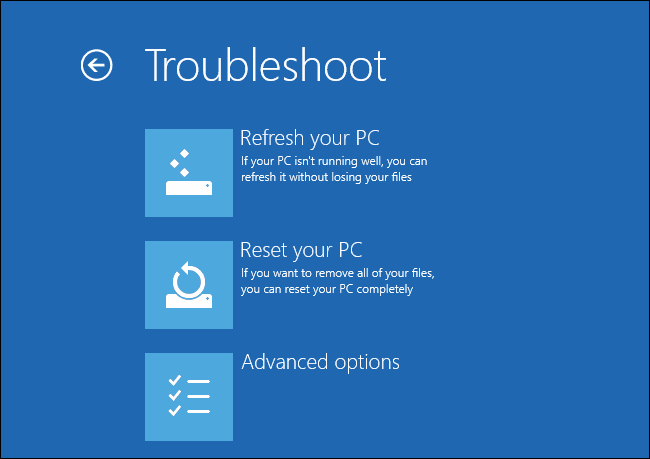
- Suivez les instructions pour compléter le processus.
Si le problème persiste, vous pourriez devoir effectuer une réinitialisation ou une actualisation. En procédant ainsi, vos applications installées seront supprimées mais vos applications universelles installées et vos paramètres seront sauvegardés si vous choisissez l’option Actualisation.
D’un autre côté, l’option Réinitialisation supprimera tous les fichiers, paramètres et applications installés. Si vous décidez de faire ce pas, il est conseillé de sauvegarder vos fichiers importants.
Vous pourriez avoir besoin d’un média d’installation de Windows 10 pour compléter ce processus, donc assurez-vous de l’avoir.
Comment corriger la boucle de réparation automatique sous Windows 10 sans disque ?
1. Vérifiez votre priorité de démarrage dans le BIOS
- Pendant que votre ordinateur démarre, continuez à appuyer sur l’un des boutons suivants : F1, F2, F3, Del, Esc. En général, il y a une invite pour appuyer sur une certaine touche pour entrer dans la configuration.
- Localisez la section Démarrage.
- Assurez-vous que votre disque dur est défini comme le premier périphérique de démarrage. Si vous avez plusieurs disques durs, assurez-vous que le disque où Windows 10 est installé est défini comme premier périphérique de démarrage.
- Enregistrez les modifications et quittez le BIOS.
Les utilisateurs ont signalé que parfois, le Gestionnaire de démarrage Windows pourrait être défini comme le premier périphérique de démarrage, ce qui peut provoquer une boucle la réparation automatique de Windows 10 n’a pas pu réparer votre PC sur votre ordinateur.
Pour corriger cela, assurez-vous que votre disque dur est défini comme le premier périphérique de démarrage.
2. Retirez la batterie de votre ordinateur portable
Certains utilisateurs ont signalé avoir corrigé la boucle de réparation automatique de Windows 10 sans disque sur leur ordinateur portable en retirant simplement la batterie de l’ordinateur.
Une fois que vous avez retiré la batterie, remettez-la sur votre ordinateur portable, connectez le câble d’alimentation et vérifiez si le problème a été résolu.
3. Reconnectez votre disque dur
Dans certains cas, l’erreur la réparation automatique de Windows 10 n’a pas pu réparer votre PC peut être causée par votre disque dur, et la seule solution est de le reconnecter. Éteignez simplement votre PC, débranchez-le, ouvrez-le, et déconnectez votre disque dur.
Il vous suffit maintenant de reconnecter votre disque dur, de connecter le câble d’alimentation, et de le rallumer. Plusieurs utilisateurs ont déjà signalé que reconnecter leur disque dur a résolu ce problème pour eux, donc vous voudrez peut-être essayer cela.
Nous devons mentionner que cette étape annulera votre garantie, donc gardez cela à l’esprit. Si vous avez plus d’un disque dur, vous devrez répéter ce processus pour chaque disque dur.
De plus, si vous avez plus d’un disque dur, vous souhaiterez peut-être déconnecter uniquement ceux qui ne contiennent pas Windows 10.
Laissez uniquement un disque dur (celui qui contient Windows 10) connecté à votre ordinateur, et essayez de démarrer Windows 10 à nouveau. Si le problème est résolu, reconnectez les autres disques durs.
Si Windows ne reconnaît pas votre deuxième disque dur, vous pouvez facilement résoudre les problèmes avec quelques étapes simples.
Lire plus sur ce sujet
- Que faire si le PC entre en réparation automatique au démarrage
- Corriger : la réparation du disque peut prendre plus d’une heure
- Corriger : redémarrez pour réparer les erreurs de disque sur Windows 10/11
- Votre PC a rencontré un problème et doit redémarrer
- 10 meilleurs logiciels de réparation pour Windows 10/11 pour résoudre tous les problèmes
4. Retirez votre RAM
Quelques utilisateurs ont signalé avoir réussi à corriger la boucle de réparation automatique de Windows 10 simplement en retirant leur mémoire RAM. Pour cela, vous devez éteindre votre ordinateur, le débrancher et retirer tous les modules de mémoire.
Remettez les modules de mémoire dans votre ordinateur et vérifiez si le problème a été résolu. Si vous avez deux modules de RAM ou plus, essayez de retirer juste un module de RAM et de démarrer votre PC sans lui.
Vous devrez peut-être répéter cette étape plusieurs fois, selon le nombre de modules que vous avez.
5. Retirez des périphériques USB supplémentaires
Il a été signalé que vous pouvez parfois corriger le problème la réparation automatique de Windows 10 n’a pas pu réparer votre PC en débranchant des périphériques USB de votre ordinateur.
Si vous avez des périphériques USB supplémentaires connectés, déconnectez-les et vérifiez si le problème est résolu.
Si vous les rebranchez et que Windows ne les reconnaît pas, consultez ce guide simple.
6. Changez le mode de votre contrôleur de disque dans le BIOS
Vous pouvez corriger la boucle de réparation automatique de Windows 10 sans disque en entrant dans le BIOS et en modifiant quelques paramètres.
Après être entré dans le BIOS, vous devez trouver le mode de votre contrôleur de disque et le définir sur Standard (IDE, SATA ou Héritage) au lieu de RAID ou AHCI. Enregistrez les modifications et redémarrez votre ordinateur.
Si le problème persiste, essayez de changer à nouveau le mode. Si cela ne résout pas, revenez au mode de contrôleur de disque d’origine.
7. Activez NX, XD ou XN dans le BIOS
Pour activer cette option, entrez dans le BIOS et accédez à l’onglet Sécurité. Trouvez XD-bit (Protection de la mémoire non-exécutable) et définissez-le sur Activer. Si vous n’avez pas d’option XD, recherchez NX ou XN et activez-la. Enregistrez les modifications et redémarrez votre ordinateur.
8. Effectuer une réinstallation propre
- Téléchargez l’outil de création de média sur un PC alternatif.
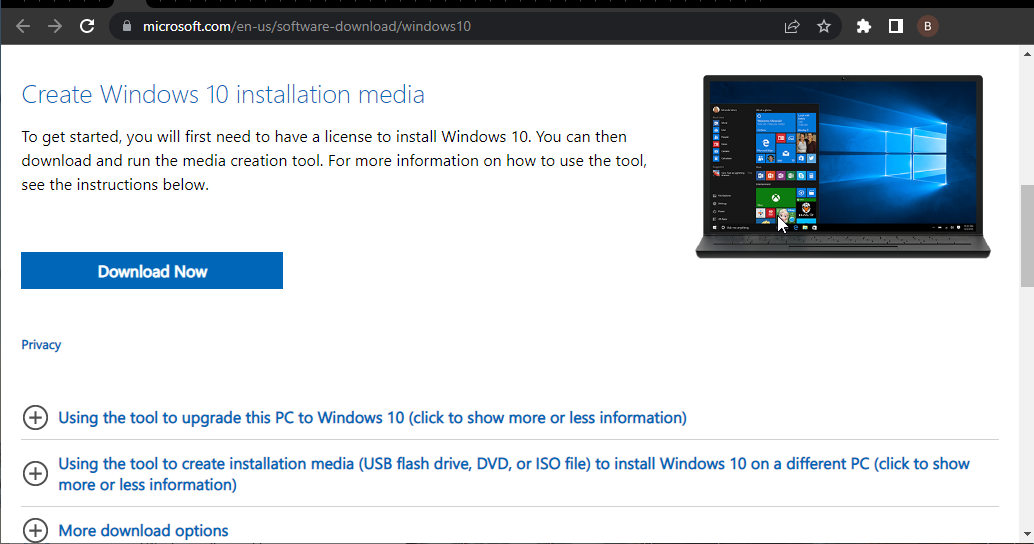
- Insérez le DVD vierge ou branchez la clé USB compatible (4 Go).
- Exécutez l’outil de création de médias et acceptez les conditions de la licence.
- Sélectionnez Créer un support d’installation (clé USB, DVD ou fichier ISO) pour un autre PC et cliquez sur Suivant.
- Choisissez la langue, l’architecture et l’édition préférées et cliquez sur Suivant. Assurez-vous de sélectionner la version pour laquelle vous avez la clé de licence.
- Sélectionnez clé USB ou ISO et cliquez sur Suivant.
- Une fois la configuration téléchargée, vous pouvez soit continuer avec la procédure avec USB soit graver le fichier ISO sur un DVD et passer de là.
- Enfin, une fois que tout est préparé, redémarrez votre PC.
- Appuyez sur F11 (F12 ou F9 ou F10 peuvent également fonctionner, selon votre carte mère) pour ouvrir le menu de démarrage.
- Choisissez clé USB ou DVD-ROM comme périphérique de démarrage principal. Enregistrez les modifications et redémarrez encore une fois votre PC.
- À partir de là, vos fichiers d’installation de Windows devraient commencer à se charger. Suivez les instructions et vous devriez avoir un tout nouveau système en un rien de temps.
Enfin, si aucune des solutions précédentes n’a été utile, et que vous pouvez confirmer que le matériel fonctionne correctement, nous ne pouvons que vous conseiller d’effectuer une réinstallation propre du système.
Nous savons que ce n’est pas la solution désirée puisque vous perdrez toutes les données stockées sur la partition système. Mais, une fois que les choses prennent un tournant ultime, la réinstallation du système est le dernier recours.
Si vous n’êtes pas sûr de la manière de réinstaller Windows 10 et de repartir de zéro, suivez les étapes ci-dessus.
Comment corriger “la réparation automatique n’a pas pu réparer votre PC” sous Windows 11
Bien que ce soit un nouveau système d’exploitation, vous pouvez vous attendre à ce que Windows 11 partage de nombreuses fonctionnalités de Win 10. Ainsi, pratiquement toutes les solutions énumérées ci-dessous devraient également fonctionner dans ce cas.
De plus, vous pouvez essayer de :
- redémarrer durement Windows
- Effectuer une restauration du système
- Exécuter l’utilitaire de réparation de démarrage Windows et lui permettre de diagnostiquer les problèmes potentiels
Voici les instructions complètes pour vous aider à gérer Windows 11 lorsqu’il est bloqué dans une boucle de réparation automatique.
Comment contourner le mode de réparation automatique ?
Le moyen le plus simple de contourner le mode de réparation automatique, surtout au démarrage, est de désactiver l’outil. Cela peut être fait en exécutant quelques commandes dans l’Invite de commandes.
Nous avons montré comment faire cela en détail dans ce guide. Vous pouvez appliquer les autres corrections si vous ne parvenez toujours pas à dépasser la boucle de réparation automatique.
L’ erreur de réparation automatique de Windows 10 n’a pas pu réparer votre PC est l’une des erreurs les plus difficiles à corriger et elle peut rendre votre ordinateur presque inutilisable.
Nous espérons que vous avez réussi à le corriger en utilisant l’une des solutions. Si ce n’est pas le cas, n’hésitez pas à choisir l’un des meilleurs outils de réparation de PC et à essayer.
Dites-nous comment votre correction s’est terminée ci-dessous dans notre section commentaires !













